Shapr3Dを使ってパズルをモチーフにしたリングを作る方法
iPad用3Dモデリングアプリ「Shapr3D」の使い方をアクセサリーを作りながらご紹介していく本シリーズ。
今回は2回目のパズルリングです。
前回ご紹介したものとは重なり方が異なり、ストライプ状にリング同士が重なるデザインで、しかも6個のリングを組み合わせるパズルリングです。
前回のものよりも造形としては面白いかなぁと思います。
パズルの構造の理解
まずは今回作ろうとしているリングの基本的な構造についてです。
パズルリングを考える際はこちらのようにまずは平面で重ね方を考えていくのが良いのではないかと思っています。
何本のリングを使用して、そのリングの幅、厚さをどうするのか、どういう角度で斜めの部分を作るのかがデザインを決める上でとても重要です。
斜めの部分については一つのリングの幅に対して何倍かの間隔にした線を横方向に書いて、1つのリングの幅である縦の線と交差してできる長方形の対角線を利用すると書きやすいと思います。
今回はリングの幅1.2mm、横に引く線の間隔はその2倍の2.4mm としています。
この横線の感覚を広くとれば斜めの部分の角度は緩くなりますし、狭くすれば急になります。
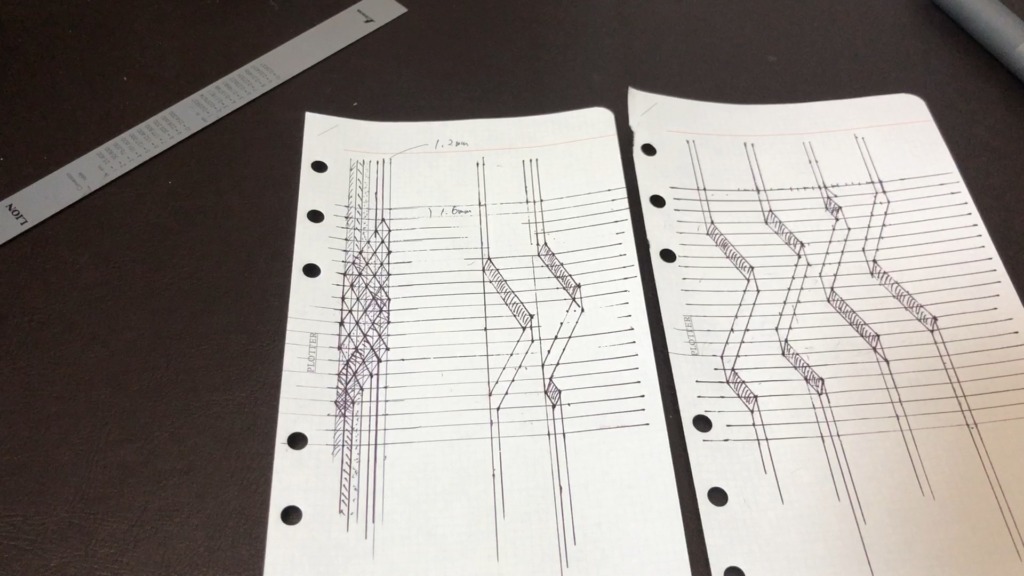
こちらの画像では1番左に全てのリングが重なったところ、その右側にはそれぞれのリングを別々に書くとどうなるのかを表しています。
黒く塗りつぶしたところがお互いのリングがかさなる部分です。

次にどのようにこれらの形を作っていくのかですが、基本的な考え方は以上の画像のように平行四辺形の組み合わせだと考えれば良いと思います。
平行四辺形を作った後にリングの幅に合わせて不要部分を切り取るという感じです。
この写真で書いているものは平面に書いています。Shapr3Dでは板を円柱などに変形させることはできないので、初めっからリング状の形にしながらこのような形を作っていかないといけません。
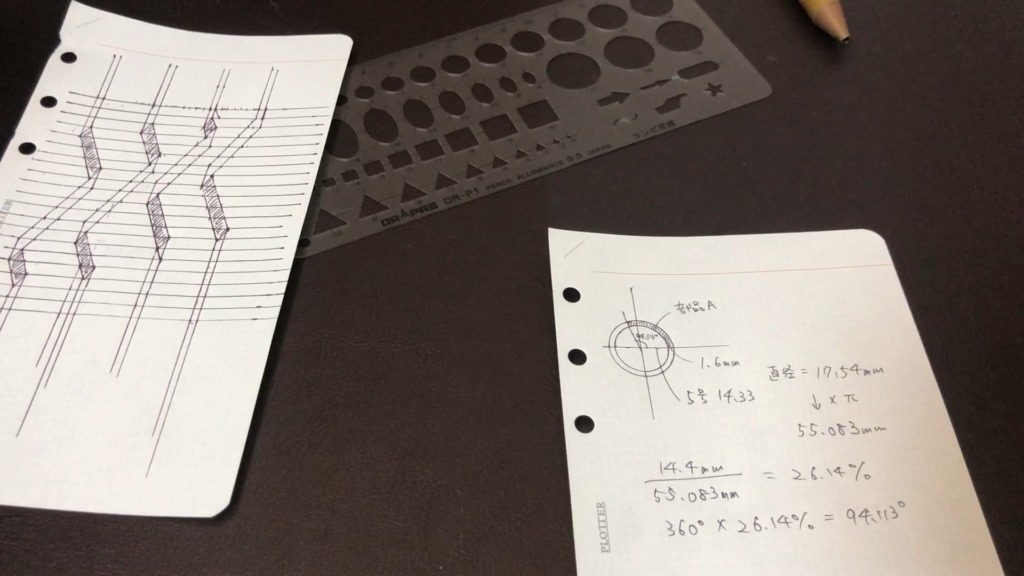
実はこれもとても簡単で、「回転」を使えば実現できます。
例えば、上記の赤色の平行四辺形を考えたときにこれは長方形の縦横の長さ6個分の長さになっています。
縦の長さ6個分がリング方向の長さなのですが、これは2.4mm×6=14.4mmです。
指輪のサイズにもよりますが、5号サイズで指輪の厚さが1.6mmの場合、外径の円周は55.083mmです。
平行四辺形の縦の長さ14.4mmは円周55.083mmの26.14%なので角度で言うと94.113°となります。
つまり、Shapr3Dの「回転」を使った時に94.113°回転させ、回転方向にリング幅1.2mm×6=7.2mmずらせば目的の平行四辺形を作ることができるわけです。
私はサイズごとにエクセルを使って必要な角度等を計算できるようにしましたが、こういう考えた方が基本になります。
「回転」で必要な形を作っていく
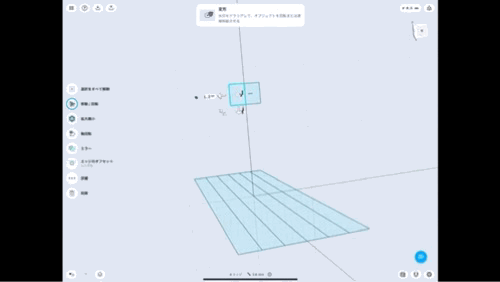
ここからは実際に作業を進めていきます。
「回転」という機能を使って斜めに伸びる部分を作っていきます。
6個のリングを作るのでかなり多くの部品があるように思いますが、3個分は同じ部品を使うので3個分のリングを作製することができれば、そのほかはコピーしたり、同じ作業の繰り返しとなります。
「位置合わせ(アライメント)」で部品をくっつける
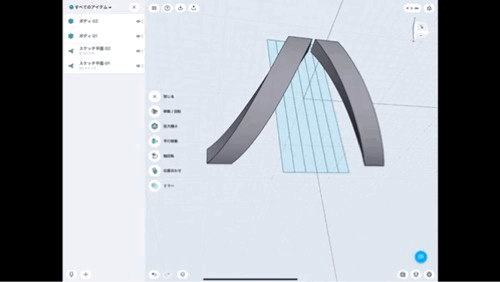
ひとつのリングに対して3つか4つの部品を作ってそれをくっつけることによってリングを作っていきます。
部品をくっつけていく時には「位置合わせ」という機能を使うと便利です。
少し前までは「アライメント」という機能でしたが、面と面をピッタリとくっつけてくれる機能です。
動かしたい方の面とタップしてからくっつけたい面をタップします。
余計な部分をカットする
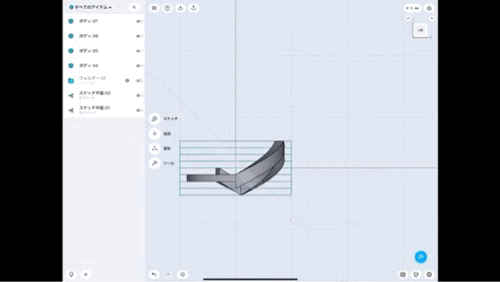
先程も書いたように平行四辺形を作った後に不要な部分をカットする必要があります。
これはリングの幅に合わせたスケッチを複数書いておき、そこからオフセットしていくことで行います。
角度を合わせる
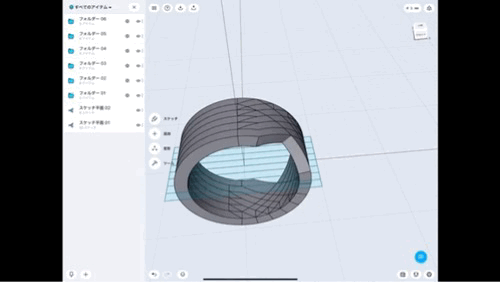
ここまでのやり方でやっていくと角度が合わず、綺麗なリングの形にはなっていません。
うまくリングの形になるように回転させます。
この記事の1番初めの画像に書かれている左側の図のように重ねてあげるとうまく重なるのですが、冒頭でも話していた長方形の縦の長さ(今回は2.4mm)分の角度何個分回転させるのか、という風に考えれば良いです。
重なる部分を「差」で削除する
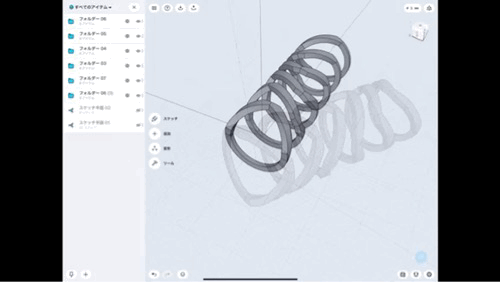
ここまでで基本的な形状はできたので後は重なり合う部分をカットしていきます。
重なっている部分をカットしていくのは「差」を使います。
重なる部分をコピーしてきてそれ使って消していきます。
「差」は若干わかりにくいですが、「+」と表示される方が消される方、「-」と表示されるものが消す方です。
3Dプリントする場合
ここまでで3Dモデルとしては完成です。
これを3Dプリントしたい、となった場合にどのようにプリントするのかですが、私も初めはよくわからなかったのでDMM.makeの中で1番安いナイロンで作って構造理解をしましたw
このように手軽にプロトタイピングできるのも3Dプリントの良いところです。
結論を言うと、以下のようにずらしておいてプリントすればOKです。
ズレる回転方向を逆にしてしまうとうまく重ならなくなってしまうので注意が必要です。
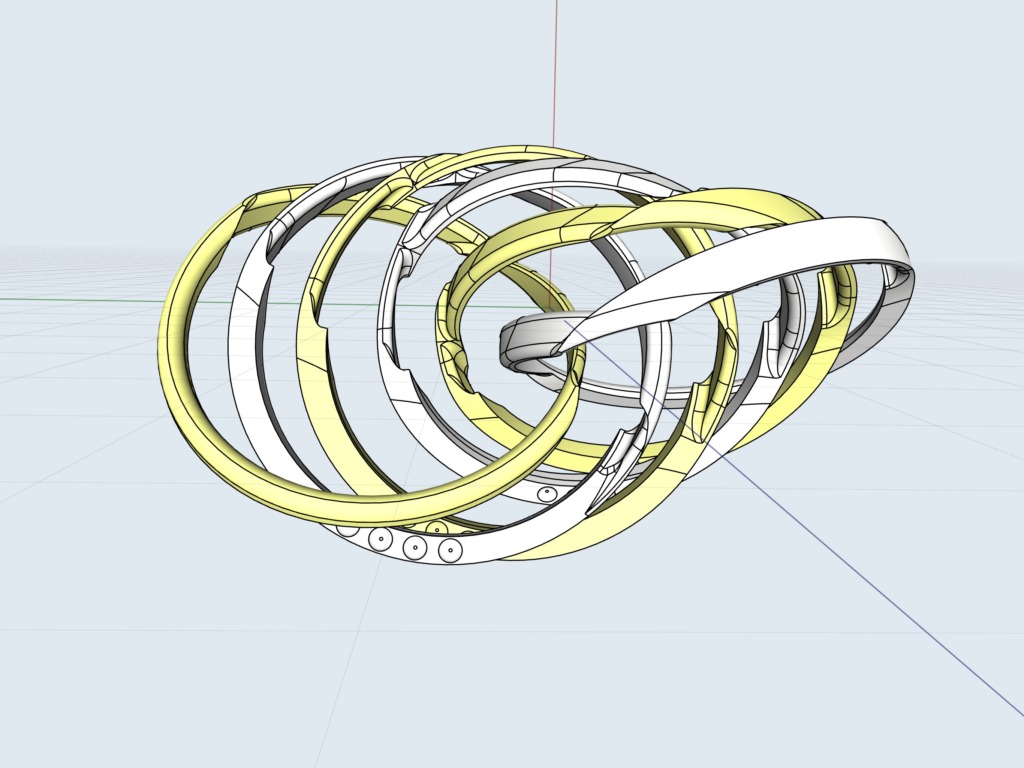
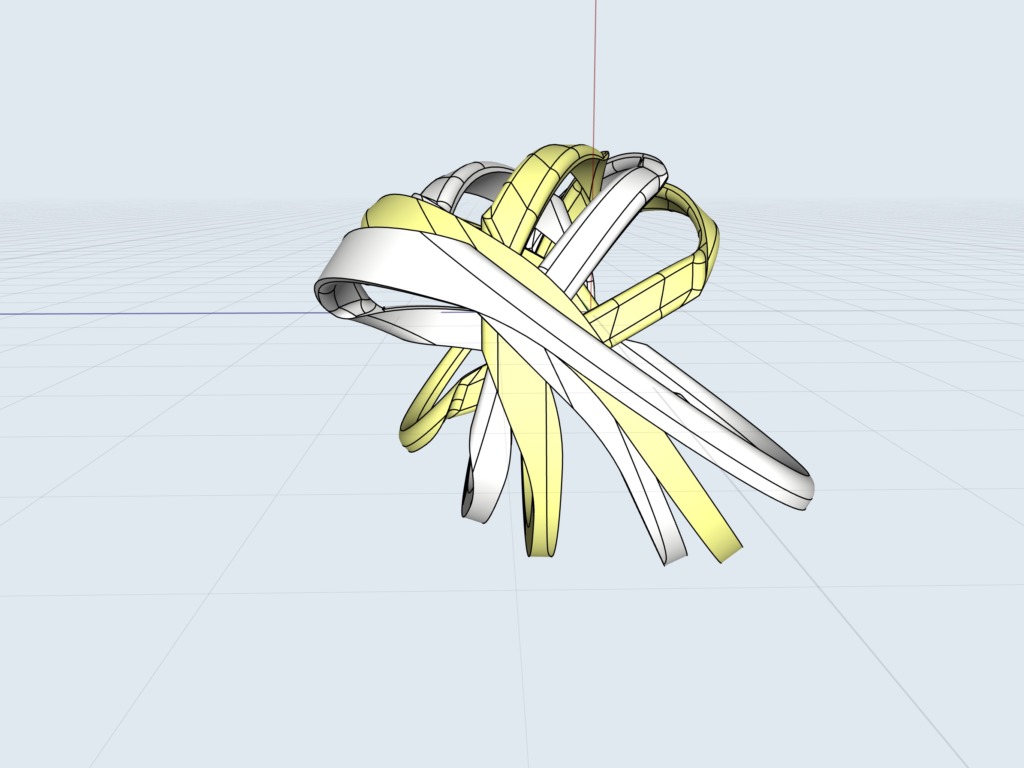
YouTubeに一連の流れをアップしてます。
さて、ここまで長々と文字系の説明をしてきましたが、YouTubeにモデリングの動画をアップしています。
こちらも合わせてご覧いただくとより理解していただけるのではないかと思いますので、ぜひ合わせてご覧ください。
このチャンネルではShapr3Dのモデリング動画やアクセサリーの作製動画をあげているのでもし参考になればチャンネル登録もしていただけると嬉しいです。
ミンネ、クリーマで出品してます!
動画にしたものからさらにアレンジしてDMM.makeのチタンで3Dプリントしたのちに、鏡面光沢にして、陽極酸化させて以下のようなリングにしました。


DMM.makeでプリントしたチタンを鏡面光沢にする方法や陽極酸化の方法についてはこちらの記事に書いていますので、ぜひ合わせてご覧ください。
また、こちらの指輪はミンネ、クリーマで出品しています。
他にも私の作ったアクセサリーを出品しているので、これまでどんな作品を作ってきたのかご確認いただけます。
自分でもよくここまで作れるようになったなぁと成長を実感しているところですが、ご覧いただけると嬉しいです。
Shapr3Dでアクセサリーを作っています。
パズルリングについてはこのタイプ以外にも作っており、そのモデリング方法についても書いていますし、ギターを指輪にするというようなモデリングも行っています。
Shapr3Dをご利用の方はこれらもぜひ合わせてご覧いただければと思います。




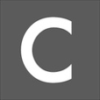






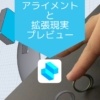


ディスカッション
コメント一覧
まだ、コメントがありません